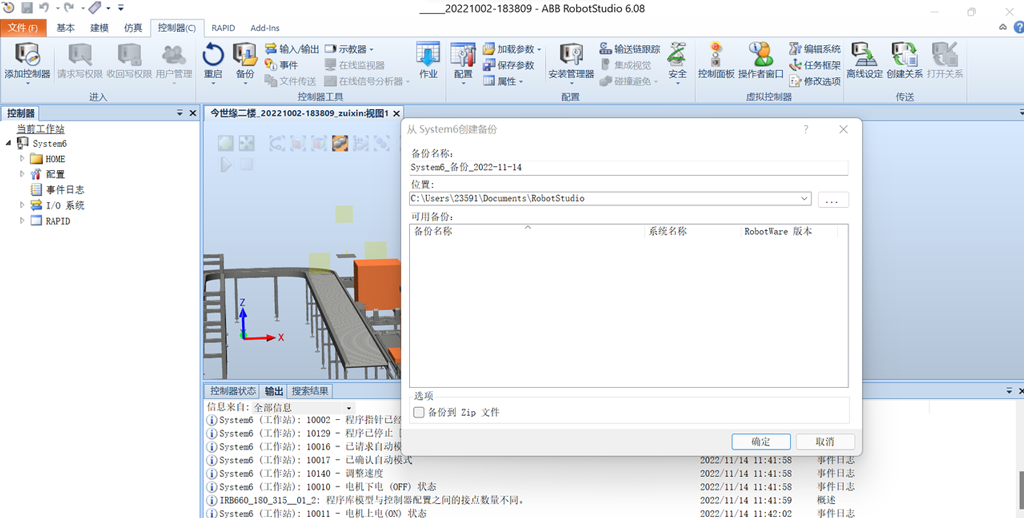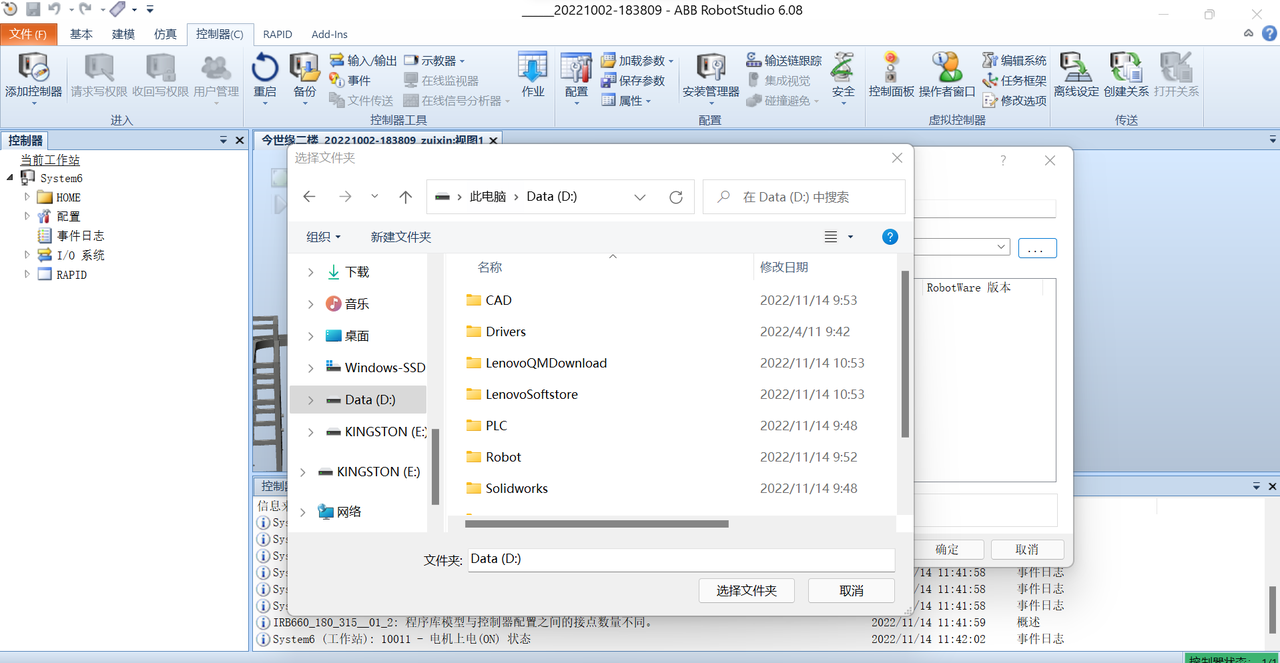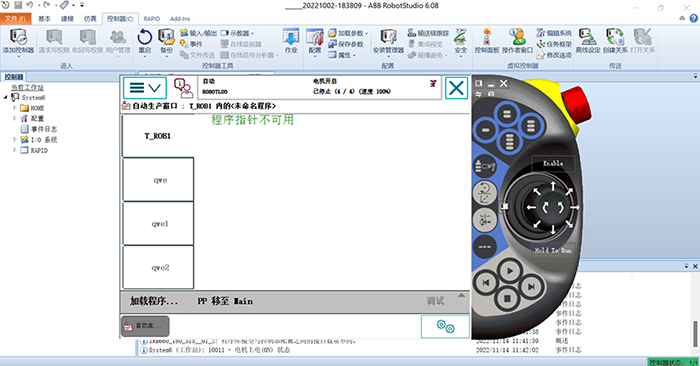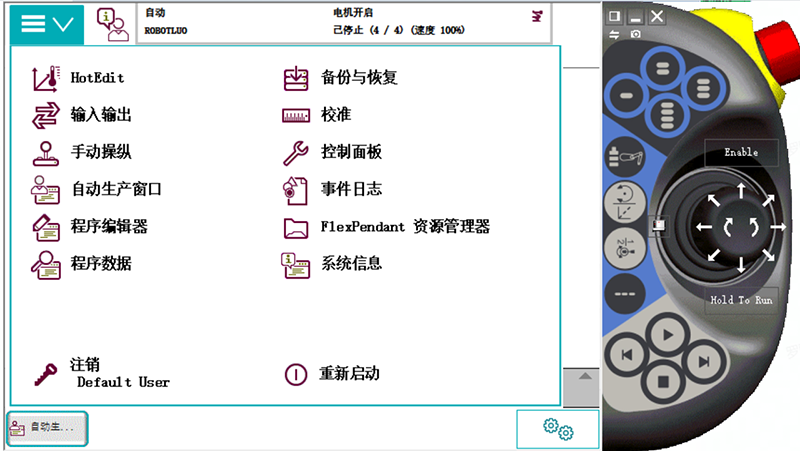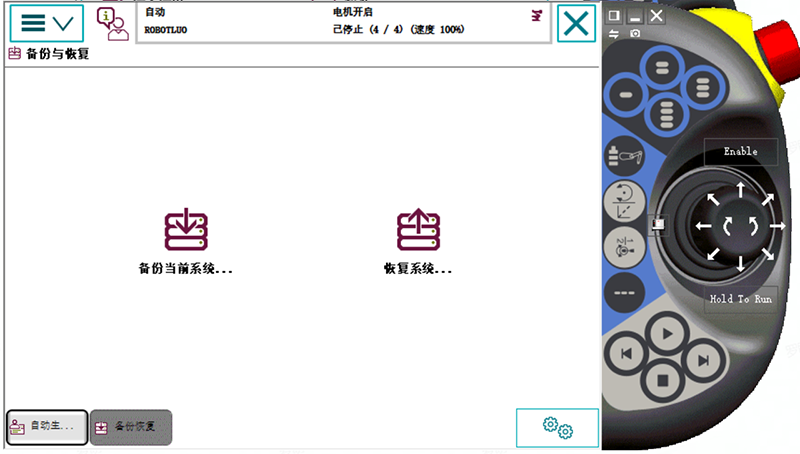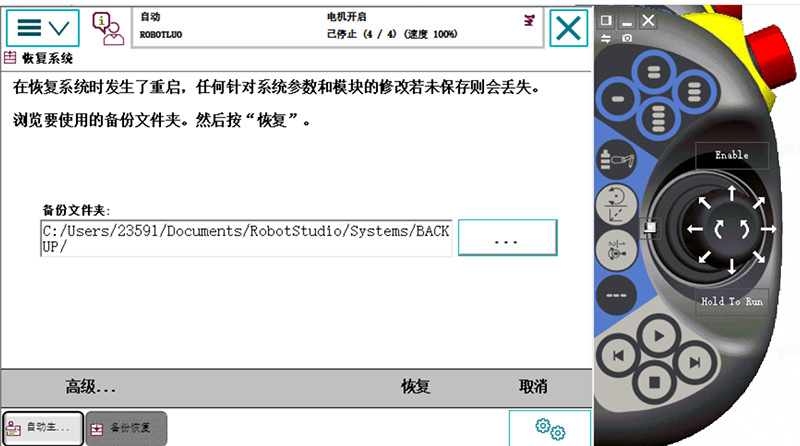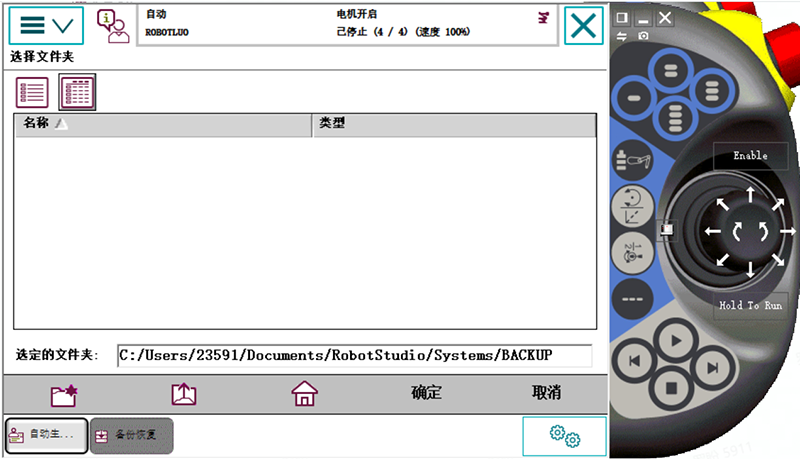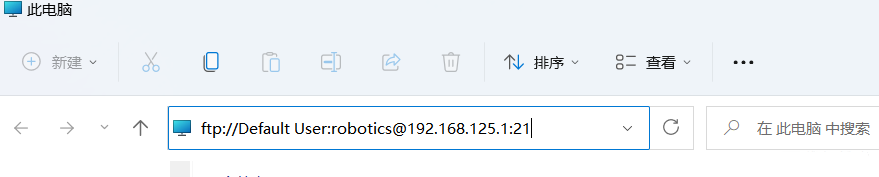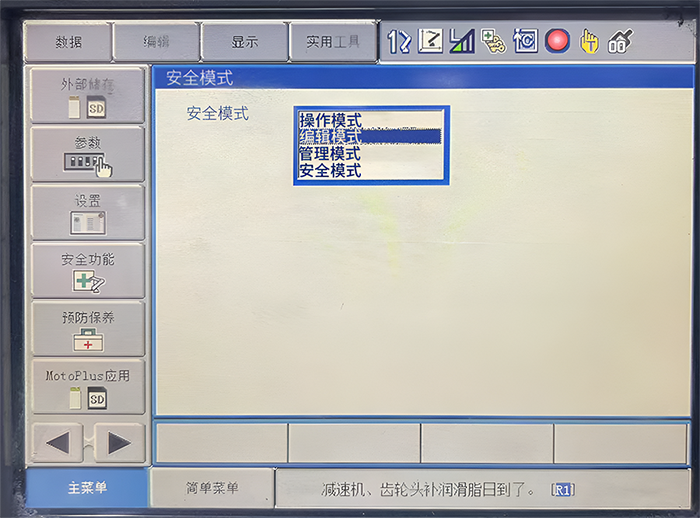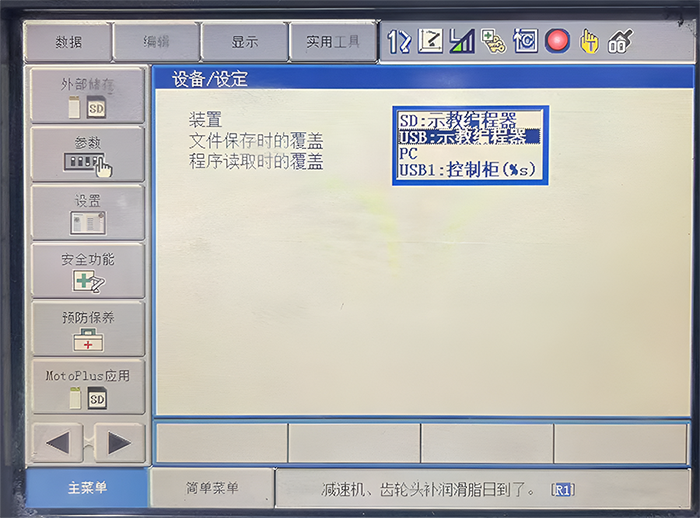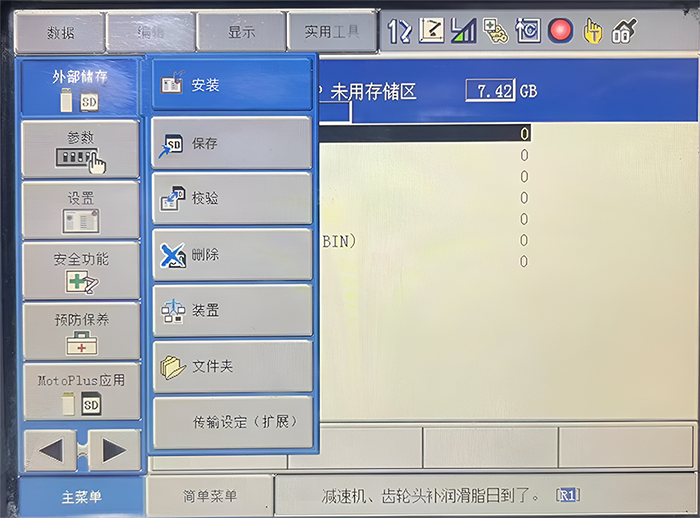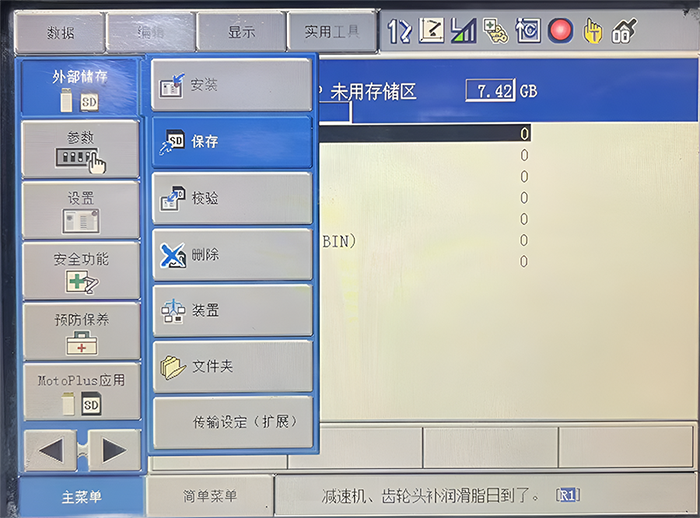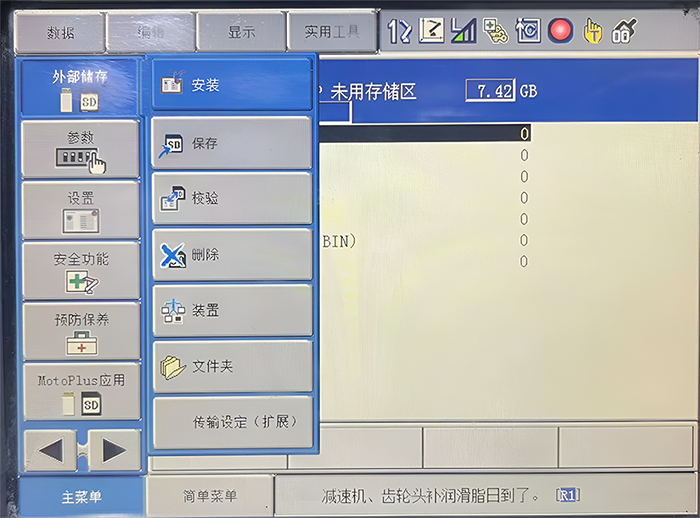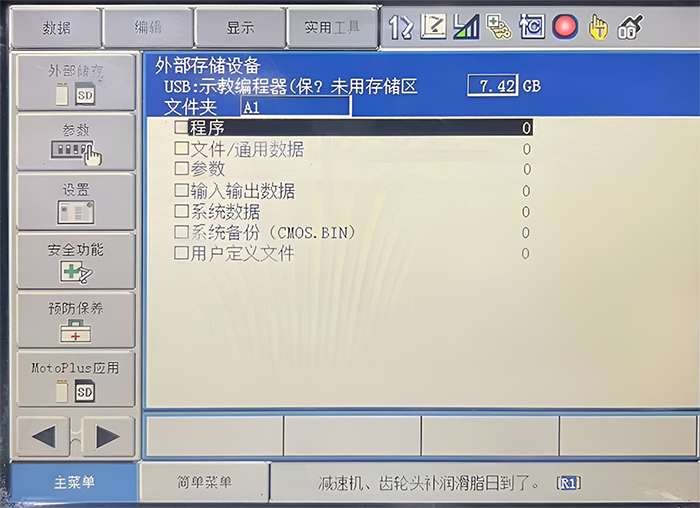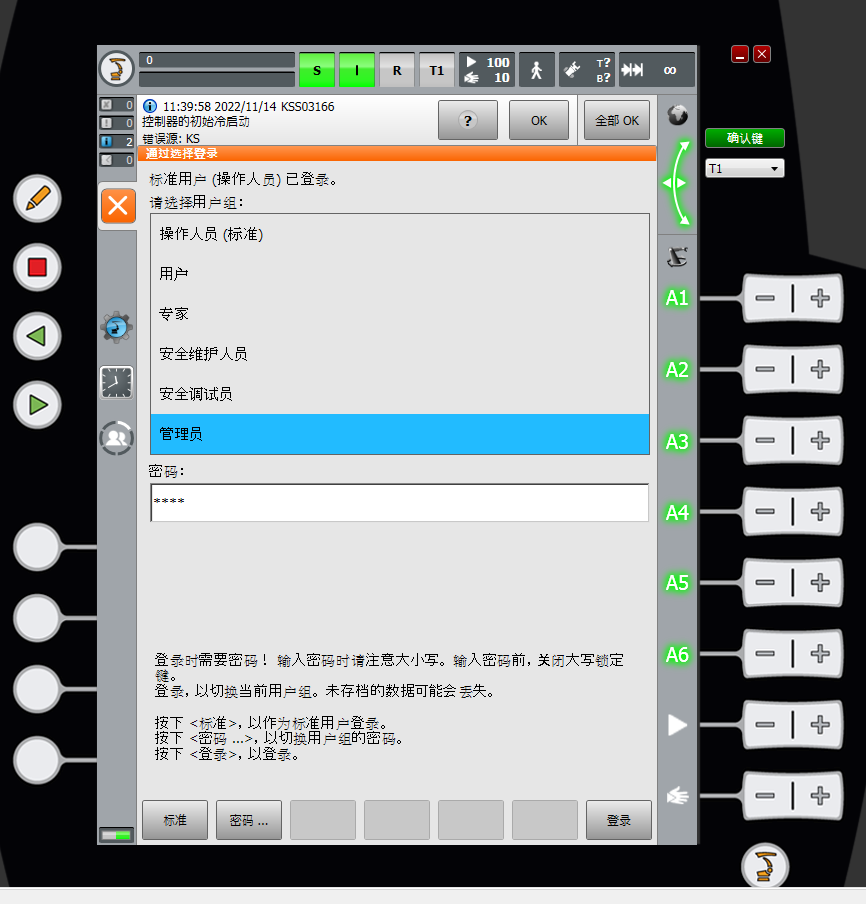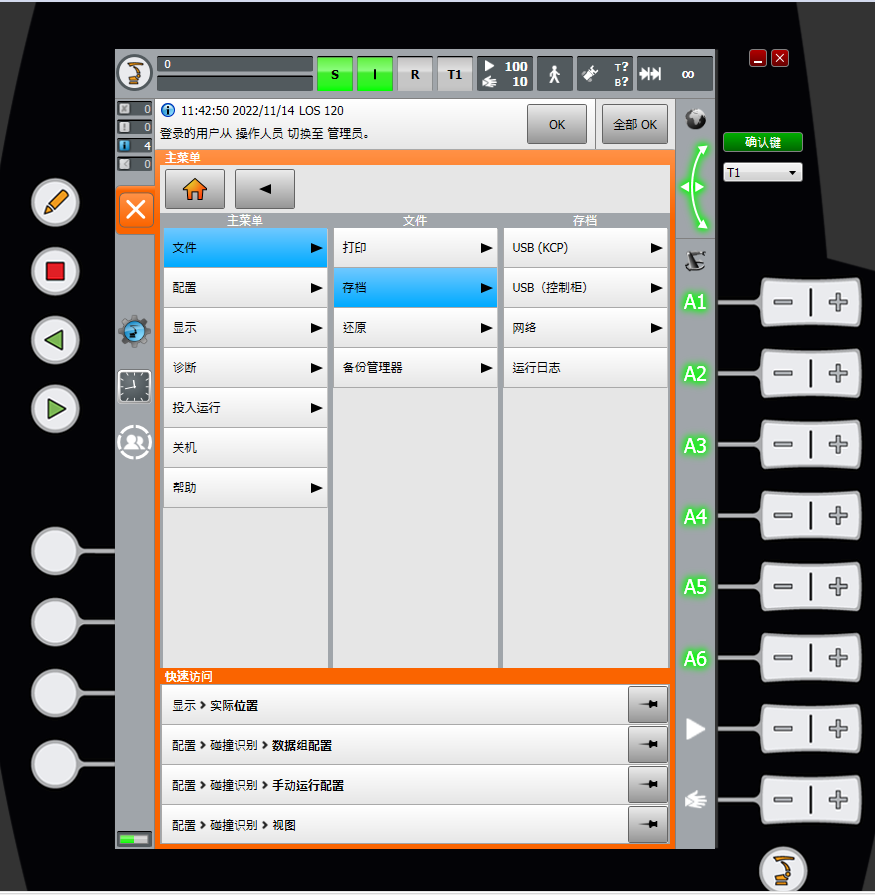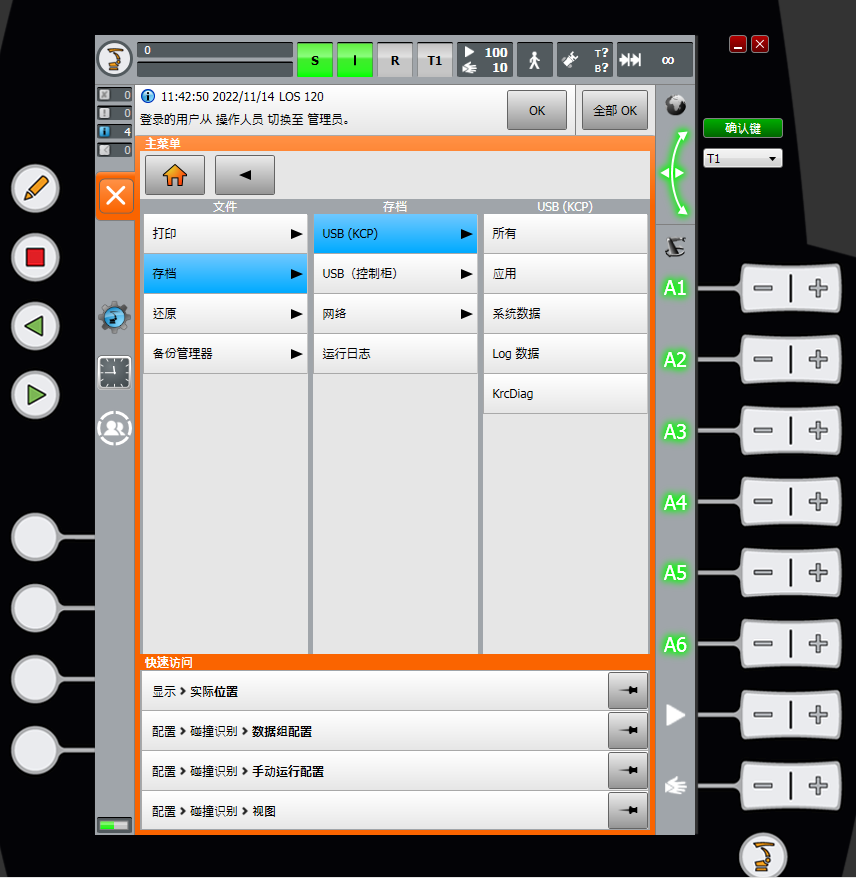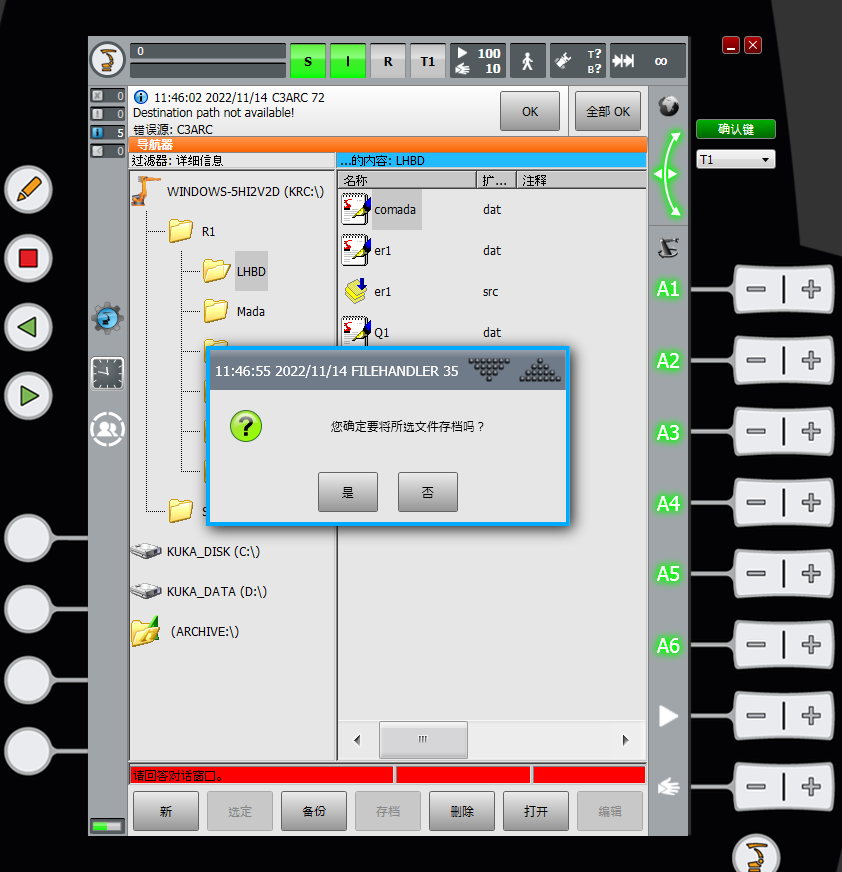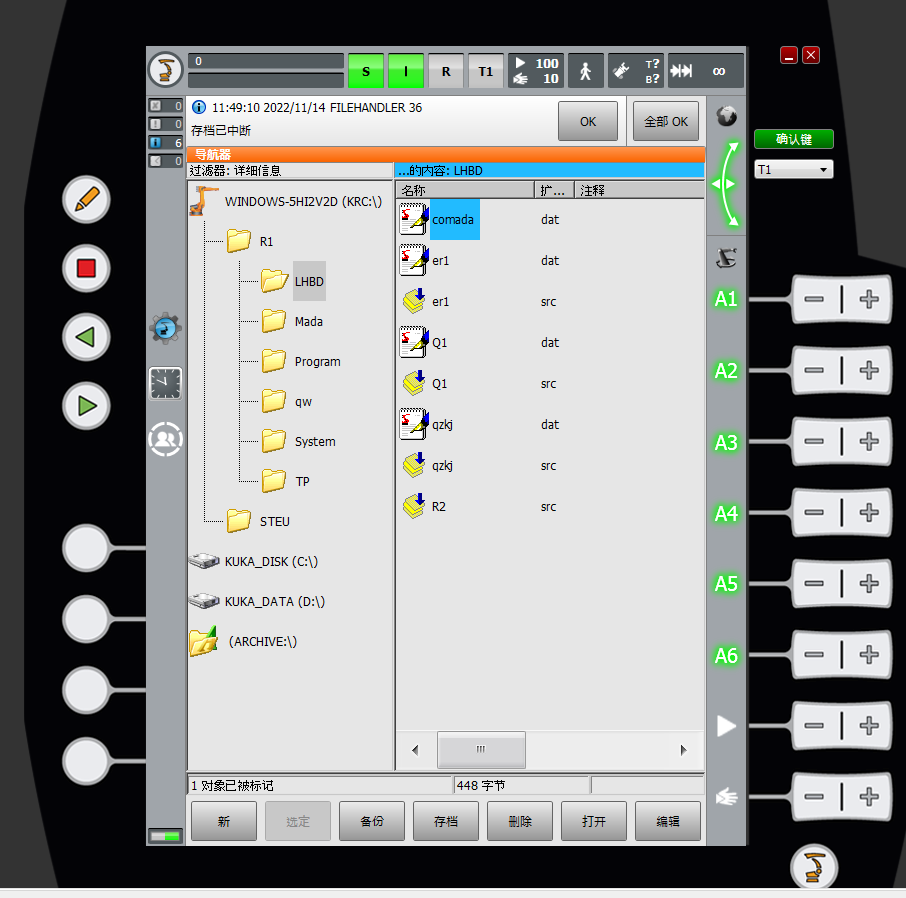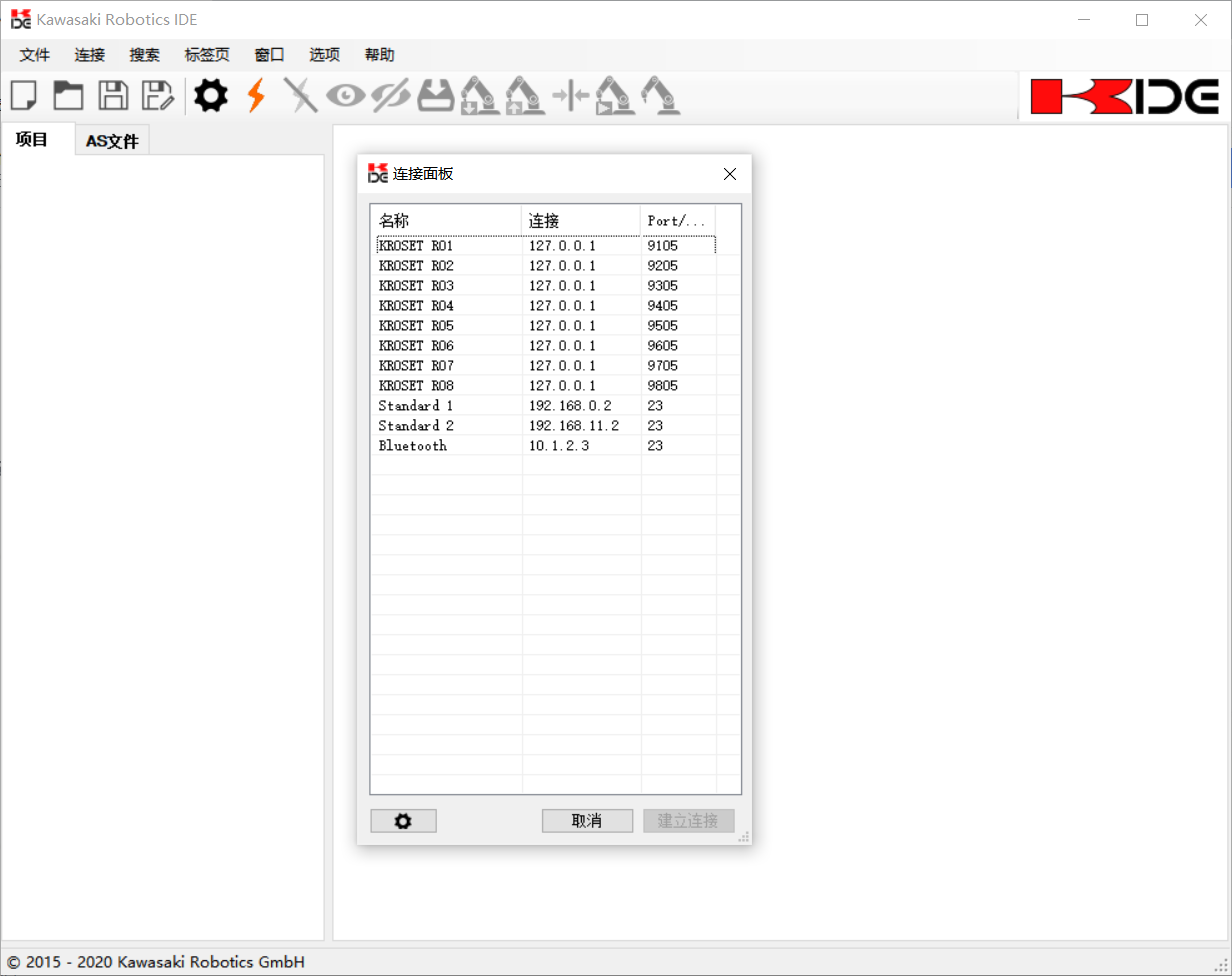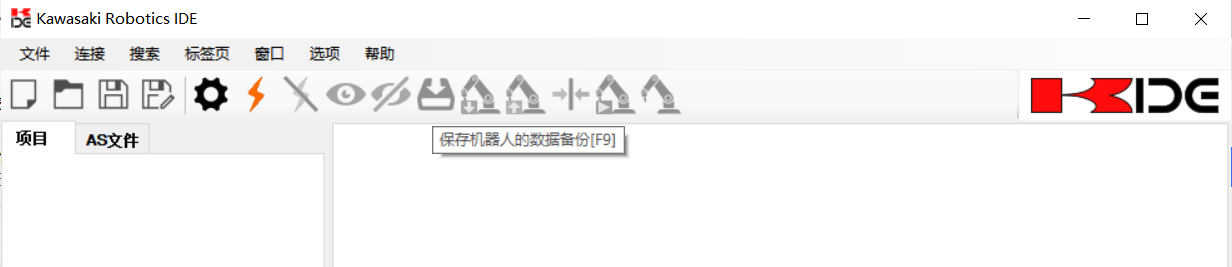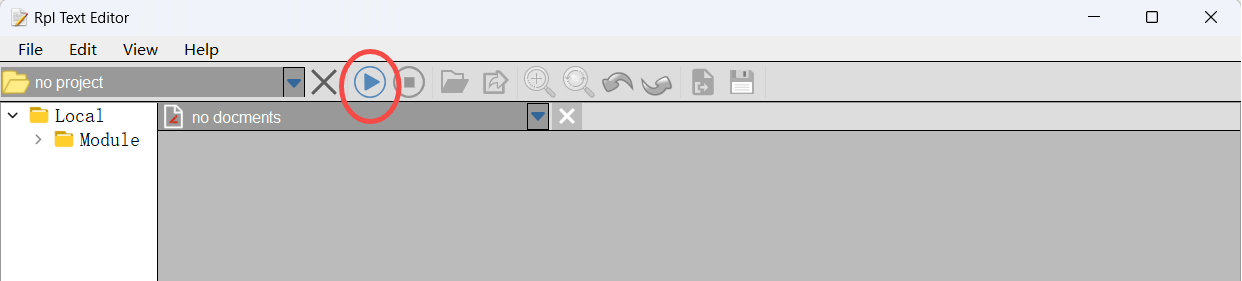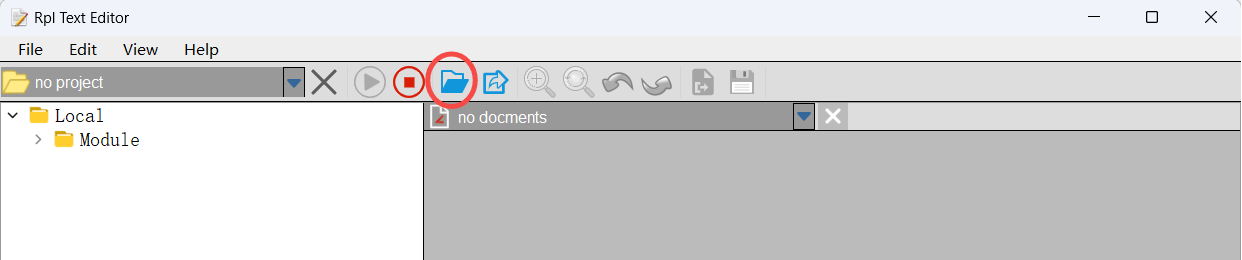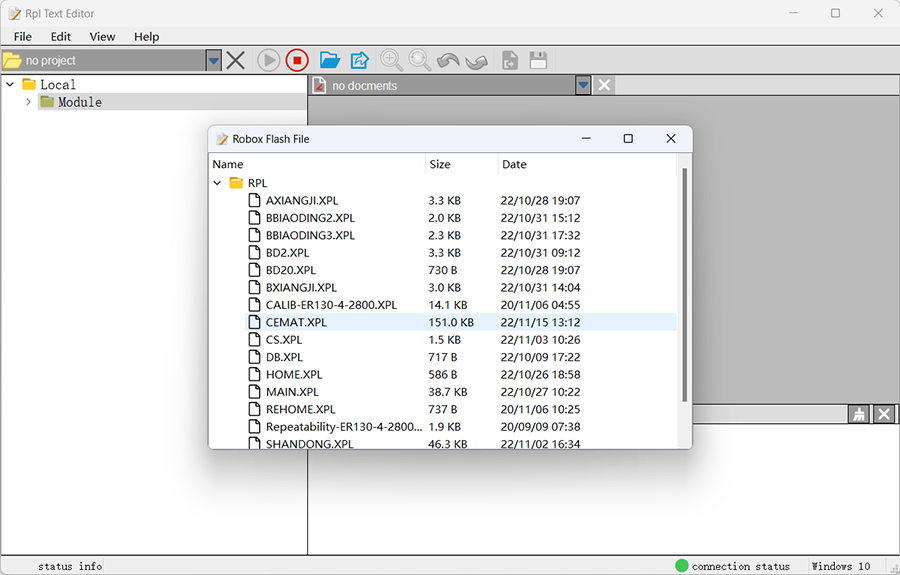常见机器人程序备份方法
|
机器人备份一般手动自动状态均可以,将程序部署到机器人需要权限和手动操作。 |
FANUC
U盘备份
-
将U盘插入到示教器右侧USB口上,或者控制柜上的USB口上。
-
打开示教器页面,依次单击 。
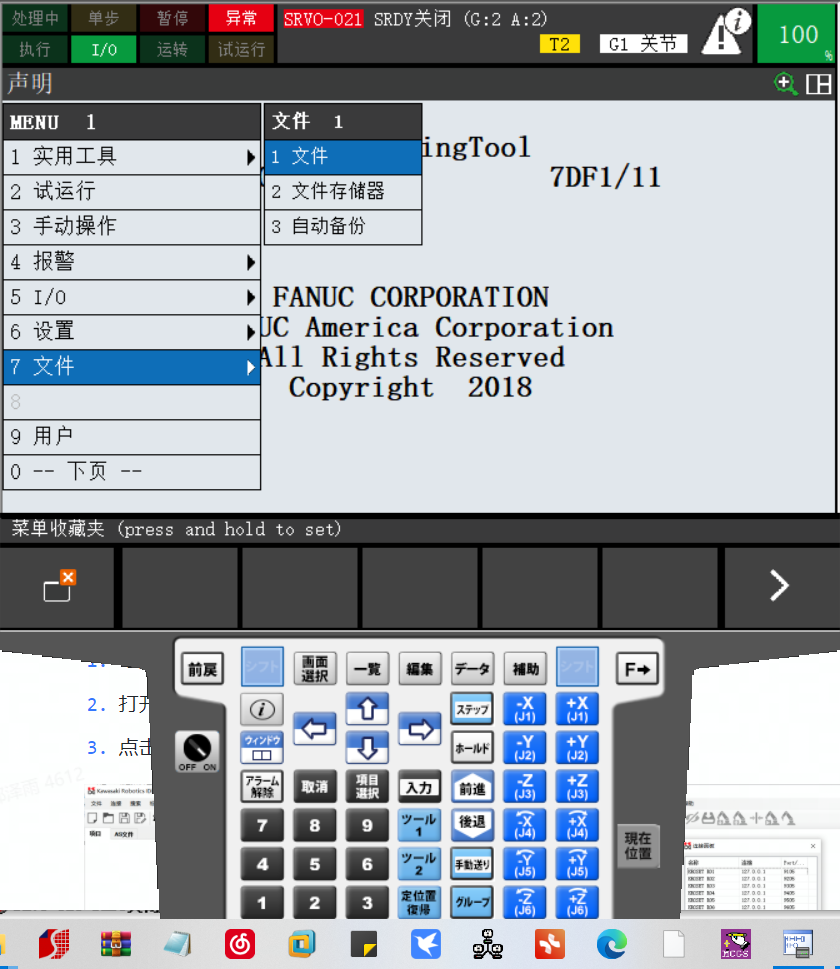
-
单击设备上的 切换路径 。
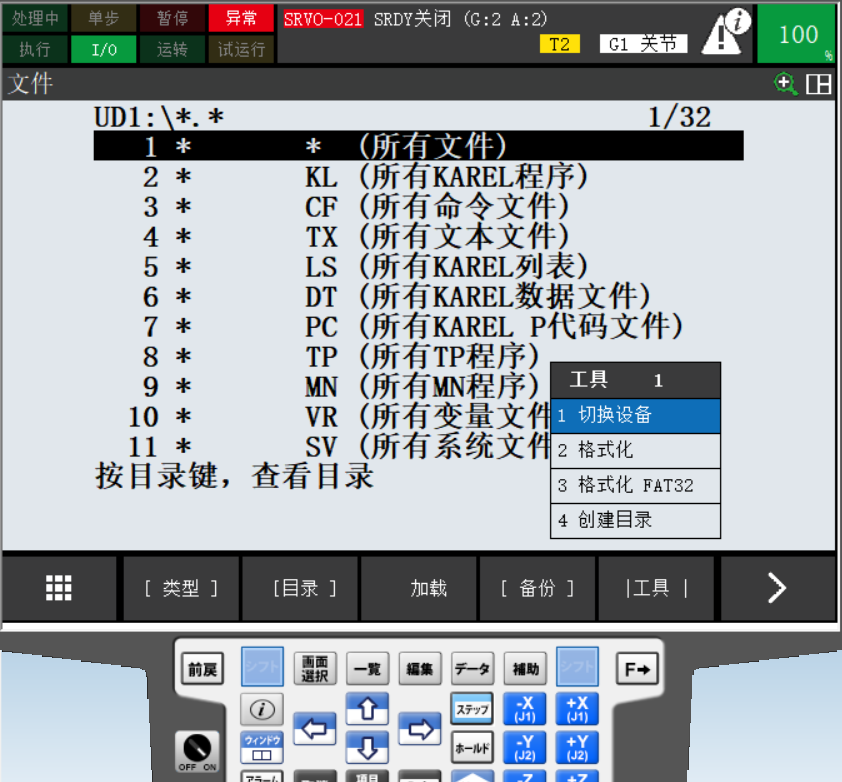
-
根据将程序备份到不同设备选择不同的设备(控制柜的USB选择USB盘)。
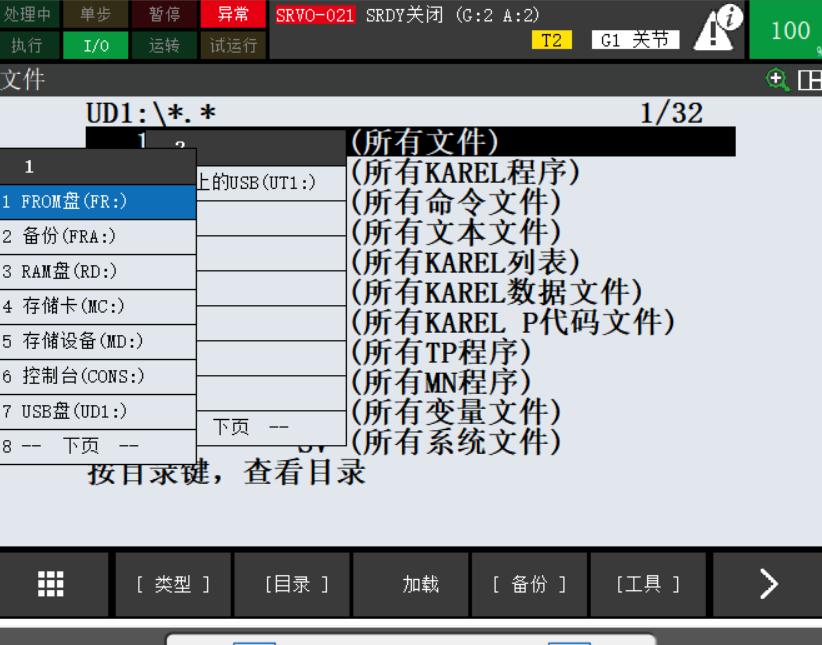
FTP网络备份
-
下载并准备 FileZilla 软件
下载FileZilla_linux安装包,下载完成后在终端输入
./filezilla启动软件。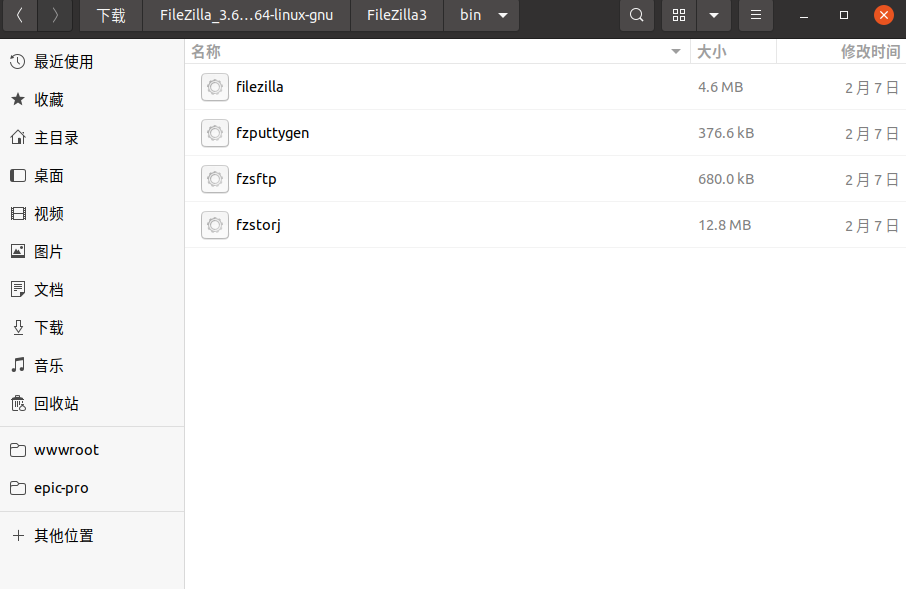
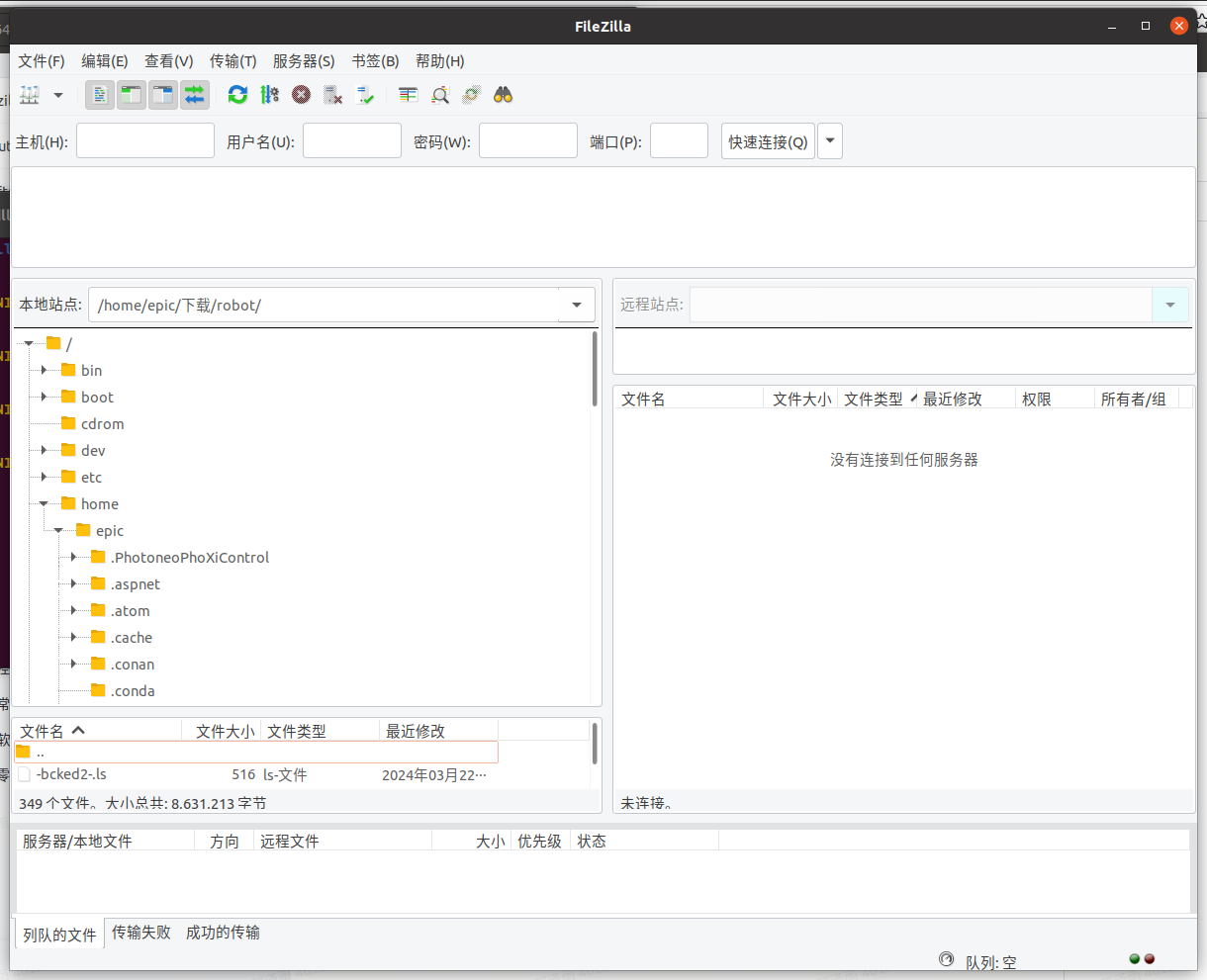
-
配置 FileZilla 站点管理器
打开 FileZilla 后,进入站点管理器配置连接参数:
-
常规设置:协议选择 FTP,主机输入机器人控制器 IP(如 192.168.1.10),登录类型设为匿名等。
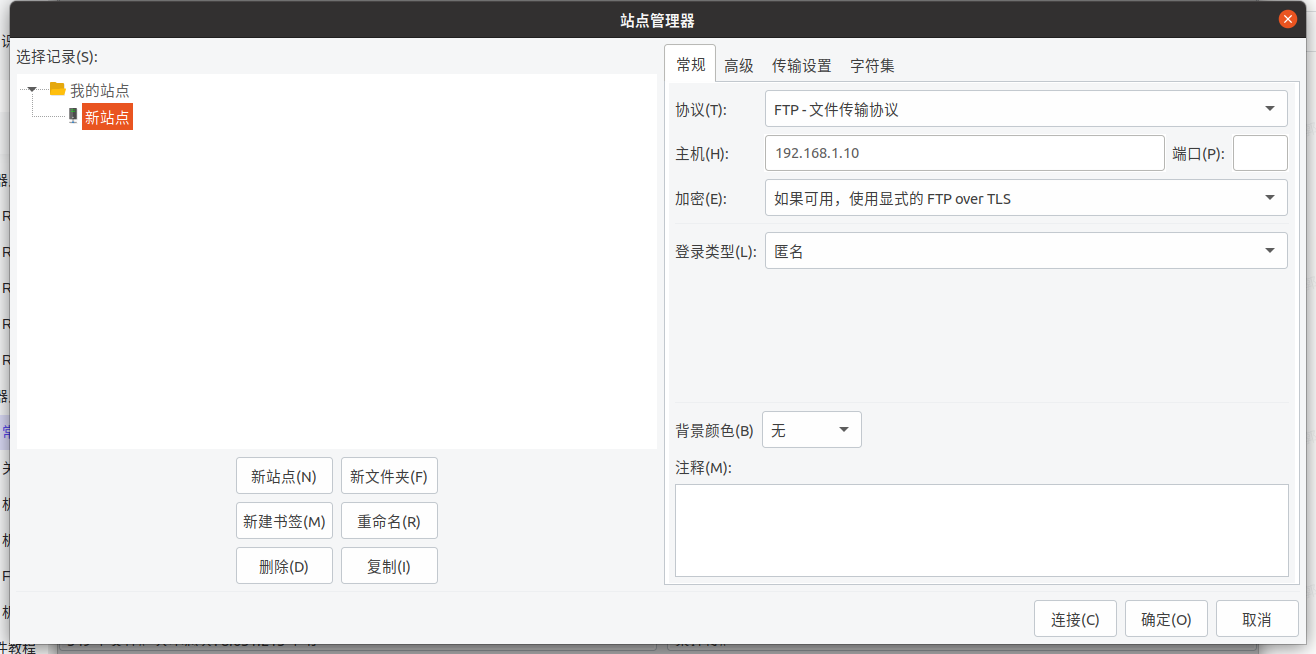
-
高级设置:设置服务器类型(如 DOS with backslash separators)、默认本地目录(如 /home/epic/ 下载 /robot)等。
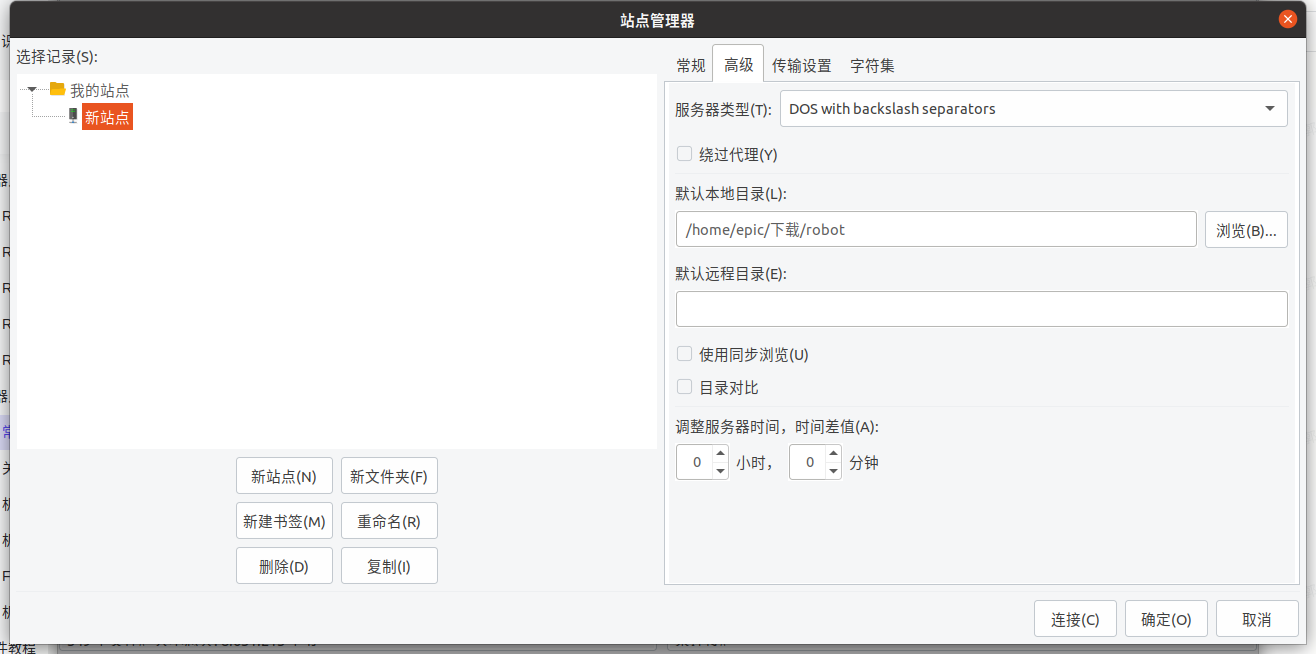
-
传输设置:选择传输模式(默认、主动、被动),限制并发连接数(如最大连接数为 1)。
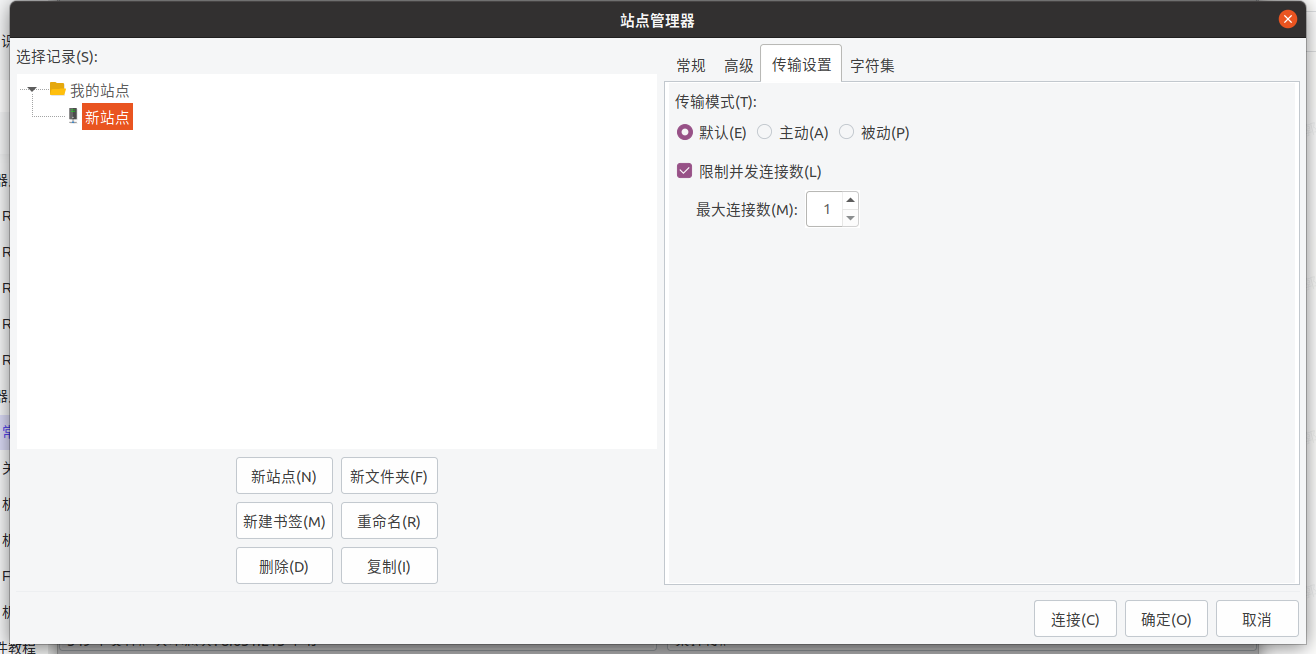
-
-
执行文件传输
配置完成后,通过 FileZilla 的本地站点(存放本地文件的目录)和远程站点(机器人控制器的文件目录)进行文件传输,实现程序备份。
YASKAWA
KAWASAKI
电脑备份2(KRterm软件)
-
下载KRterm安装包,安装完成后,打开 KRTERM 软件。
-
具体操作可参考KAWASAKI程序备份文档说明。